作为蹲在办公室的职员,在使用计算机的过程中,常常会被业务性的工作所打断,需要暂时离开办公室处理传阅一下文件等,出于方便工作的需要,往往不会关闭计算机,而是点击“Windows+L”来锁定计算机,这样,他人就无法进入系统窥探个人当前的工作状况。回来时,只需键入登录密码,即可接着处理刚才的工作。这样,不仅操作方便同时又能阻止他人乱动计算机。
不过,在锁定页面上还有一个“关闭计算机”,虽然他人无法乱动计算机了,但是却可以关机,如果遇到好事之人或“愤青”之人,他一旦开不了你的计算机,势必点击一下“关闭计算机”让您的计算机关闭,那么,当前的计算机工作倘若尚未保存,很可能就付之东流了。因此,很有必要给“关闭计算机”再加一把锁。
以下为“如何禁止关闭计算机”的说明
点击“开始”→“运行”,在弹出的运行对话框中输入“GPEDIT.MSC”,回车后打开组策略编辑器。
依次展开如下分支“计算机配置→Windows设置→安全设置→本地策略→安全选项”,在右侧的窗格中找到“关机:允许在未登陆前关机”选项,双击,在弹出来的属性对话框中将其属性设置为“已禁用”,点击“确定”按钮并关闭组策略编辑器即可(如下图)。
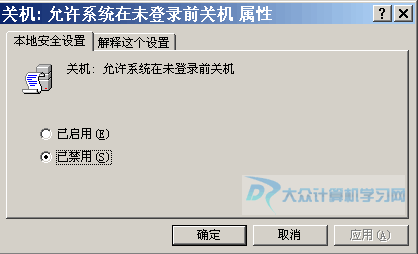
现在,再点击“Windows+L”锁定计算机看看,左下角的“关闭计算机”按钮是不是已经消失得无影无踪了),如此,别人就不能关闭您的计算机了。
知识扩展:
我们还可以通过如下的方法来锁定计算机
① 在桌面上右击鼠标,在右键菜单中选“新建/快捷方式”,建立一个快捷方式;
② 在提示框里输入“rundll32.exe user32.dll LockWorkStation”(输入的是引号中间的内容,并注意rundll32.exe、user32.dll、LockWorkStation之间各有一个空格);
③点击“下一步”,将名称改为“锁定”(这里的名称可自定义);
④点击“完成”。
⑤用鼠标右键点击刚刚创建的“锁定”快捷方式,在右键菜单中选“属性”;
⑥ 选择“快捷方式”栏,将鼠标移至“快捷键”框中,并按下想设置的按键(比如F9),最后确定即可。
以后,当您不使用计算机的时候,按下键盘上的“F9”,计算机就锁好了。
(注:完成后还可以在其属性中修改快捷方式的图标,步骤为:右击快捷方式,选择“属性”,点击“快捷方式”栏,在“更改图标”中选择合适的图标即可。)